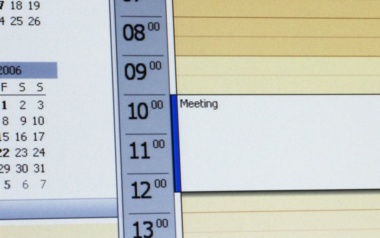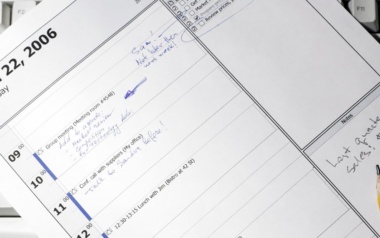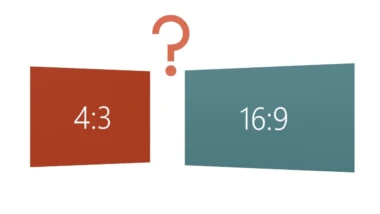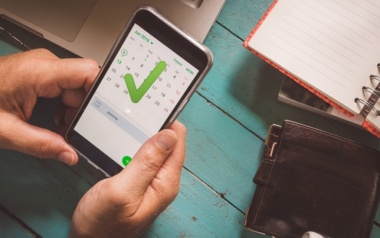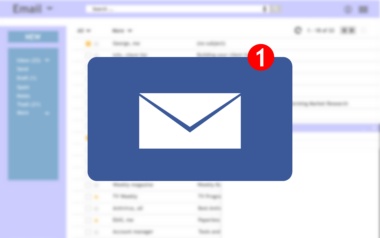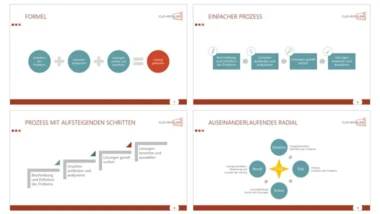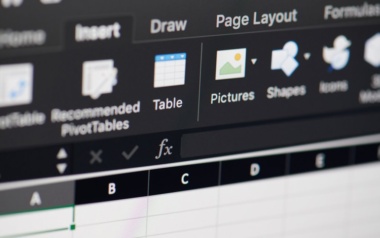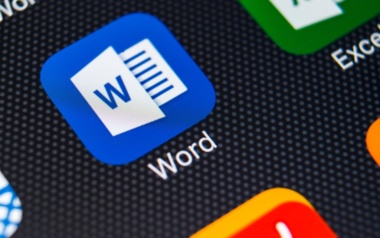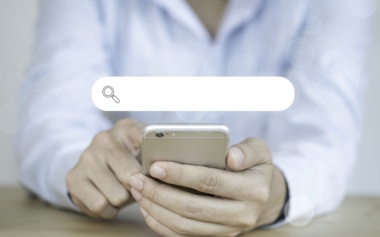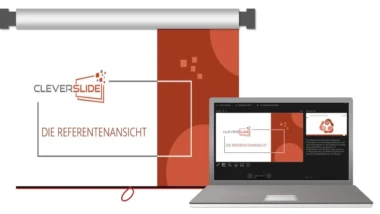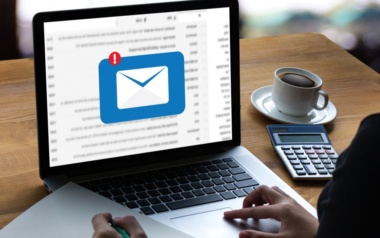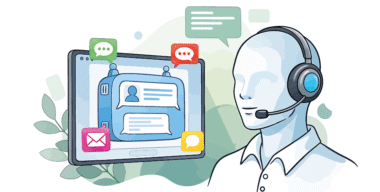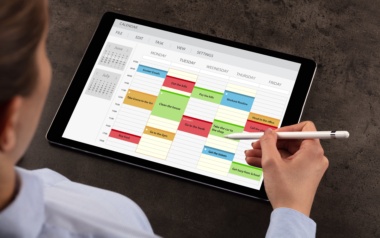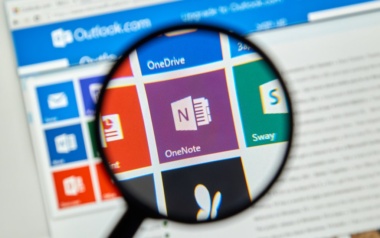Mehrsprachigkeit leicht gemacht: Wie Sie Übersetzungen und Live-Untertitel mit KI erstellen
Übersetzungsfunktionen in Teams
Teams bietet Ihnen komfortable Funktionen, um geschriebene Sprache schnell und einfach zu übersetzen:
Einzelne Nachrichten übersetzen
1. Desktop: Klicken Sie mit der rechten Maustaste auf die Nachricht, die Sie übersetzen möchten, und wählen Sie Übersetzen aus.
2. Mobilgerät: Nachricht antippen und im Menü nach unten scrollen, um die Option Übersetzen auszuwählen.
Übersetzungseinstellungen anpassen und automatisch übersetzen lassen
1. Klicken Sie auf Ihr 3-Punkte-Menü (…) oben rechts in Microsoft Teams und wählen Sie Einstellungen.
2. Scrollen Sie im Menü Allgemein zu Übersetzung und wählen Sie die gewünschte Sprache aus. Aktivieren Sie die automatische Übersetzung für bestimmte Sprachen unter Behandeln von Nachrichten in anderen Sprachen.
Bitte beachten Sie, dass die Einstellungen für die mobile Übersetzung separat vorgenommen werden müssen. Gehen Sie dazu in Ihrer Teams-App auf Einstellungen, wählen Sie Nachrichten und dann Übersetzung.
Live-Übersetzungen von Untertiteln in einer „Versammlung“
Der Besprechungstyp Versammlung (engl. Town Hall) in Teams ist ideal für Besprechungen mit einem großen Publikum, bei denen nur ausgewählte Personen Inhalte teilen, die für viele bestimmt sind. Im Gegensatz zu normalen Besprechungen bietet eine Versammlung erweiterte Moderations- und Interaktionsfunktionen, einschließlich der Möglichkeit, Live-Untertitel in einer von sechs vordefinierten Sprachen anzuzeigen. So aktivieren Sie die Live-Untertitel mit Übersetzung:
1. Planen Sie eine neue Besprechung in Teams und wählen Sie als Besprechungstyp Versammlung aus.
2. Klicken Sie auf Besprechungsoptionen und wählen Sie Barrierefreiheit.
3. Wählen Sie bis zu sechs Sprachen aus und klicken Sie auf Anwenden.
Sobald Sie die Sprachen ausgewählt haben, können Sie die weiteren Details der Versammlung festlegen und die Versammlung veröffentlichen. In der Besprechung kann nun jeder Teilnehmende aus diesen 6 Untertiteln den gewünschten Untertitel auswählen.
E-Mails nahtlos übersetzen in Outlook
Dank der integrierten Übersetzungsfunktion in Outlook können Sie E-Mails problemlos in verschiedene Sprachen übersetzen. Sie haben zwei Möglichkeiten, E-Mails zu übersetzen:
Manuelle Übersetzung: Wenn Sie eine E-Mail in einer anderen Sprache empfangen, erscheint eine Option zur direkten Übersetzung. Klicken Sie auf die Übersetzungsaufforderung, um den Nachrichtentext in Ihre bevorzugte Sprache zu übertragen.
Automatische Übersetzung: Falls Sie jede eingehende E-Mail automatisch übersetzen lassen möchten:
1. Wählen Sie das Menü Datei und gehen Sie zu Optionen.
2. Wählen Sie Sprache und scrollen Sie nach unten. Legen Sie fest, welche Sprachen automatisch übersetzt werden sollen.
Den vollständigen Artikel lesen Sie in working@office.